Как сделать фитнес браслет
Добавил пользователь Алексей Ф. Обновлено: 08.09.2024
Купив какую-либо популярный трекер, мы задаемся вопросом, каким образом синхронизировать новый фитнес-браслет с мобильным телефоном. Прямое подключение устройств между собой с помощью блютуз обычно не даёт нужного результата. Потому, выполнив данную операцию, пользователь обнаруживает, что большинство функций не доступны. Как же правильно синхронизировать устройства, и что для этого понадобится? Расскажем в нашем материале.
Зарядка фитнес-браслета перед подключением
Первый важный шаг, позволяющий нам выполнить синхронизацию фитнес-трекера со смартфоном – это полностью зарядить оба устройства . Большинство продающихся на рынке устройств поставляются с зарядным кабелем USB. Один конец такого кабеля подключается к браслету, а второй – к разъёму ЮСБ зарядного устройства (ноутбука, планшета павербанка etc.).
Если у вашего устройства есть экран, то появится символ, например, в виде батареи, показывающий, что устройство подключено и заряжается. В ином случае о зарядке сигнализирует светодиодная подсветка, мигание (свечение) которой указывает на зарядку браслета.
Установка специализированного приложения на смартфон для синхронизации
Для работы практически всех фитнес-трекеров требуется установка на смартфон специализированного приложения, обслуживающего работу данной модели. Такие приложения обычно разработаны как для ОС Андроид, так и на iOS, и вы можете найти соответствующий вариант программы для синхронизации на Play Market или App Store.
Какое именно приложение требуется для вашего фитнес-браслета можно определить по инструкции, идущей в комплекте к устройству . Обычно там указано название приложения или ссылка на него, поданная в виде QR-кода . Просканируйте данный код с помощью любого приложения для сканирования QR-кодов, и вы получите ссылку. Перейдя по ней, вы сможете скачать обслуживающую трекер программу, и установить её на ваш телефон.
Настройка учётной записи для подключения трекера к телефону
После установки и запуска приложения вам будет предложено создать учетную запись в приложении, или авторизоваться в нём, если учётная запись у вас уж есть. Создание профиля может включать создание имени пользователя и пароля, выбор устройства из списка доступных, и ввода ваших биометрических данных (рост, вес и др.). Вам также может быть предложен принять пользовательское соглашение и разрешить приложению доступ к данным на вашем телефоне.
Синхронизация фитнес-браслета со смартфоном
Пришло время соединить фитнес-браслет с мобильным телефоном, что позволит просматривать данные о вашей активности через установленное вами приложение. Перед осуществлением синхронизации убедитесь, что трекер находится рядом с телефоном, на нём включен блютуз, Интернет, и работает функция определения местоположения (GPS).
Если после авторизации в приложении процесс сопряжения с браслетом не запускается автоматически, найдите в приложении опцию запуска сопряжения (поиска устройства для сопряжения). Лучшие приложения такого плана обычно имеют чёткие руководства на экране, помогающие провести процедуру синхронизации.
Обычно запустив поиск фитнес-трекера с помощью приложения через блютуз, вы быстро обнаружите ваш гаджет. Останется тапнуть на его название на экране приложения. И процедура синхронизации с телефоном будет осуществлена.
Давайте рассмотрим, как выполнить сопряжение фитнес браслета со смартфоном на примере ряда популярных моделей.
Каким образом подключить М3 к телефону
Способ синхронизировать фитнес-браслет М4 с мобильным устройством
Инструкция по подключению трекера Mi Band 3
Особенности синхронизации фитнес-браслетов Jet Sport с телефоном
Заключение
В нашем материале мы разобрали, каким образом синхронизировать ваш фитнес-браслет любого производителя с мобильным телефоном. А также какова процедура выполнения данной операции. Используйте перечисленными нами шаги для сопряжения и полноценного пользования широкими возможностями вашего устройства.
Практически все фитнес браслеты способны работать с ОС Android, и iOS. Сложности возникают только с устаревшими версиями операционных систем. Браслеты не будут работать с телефонами на Android ниже версии 4.0 и iOS ниже 9.0. Хотя у разных моделей браслетов требования к ОС могут отличаться и рекомендуется перед приобретением браслета проверить совместимость.
Шаг 1. Подготовка
Для синхронизации фитнес браслета со смартфоном полностью зарядите его. При покупке фитнес трекера устройство должно иметь заряд и включаться (заряжается заводом изготовителем), если аккумулятор долгое время находиться в разряженном состоянии, он теряет емкость и приходит в негодность.
Заряжаем фитнес браслет первый раз
В зависимости от модели фитнес трекера уровень заряда можно просмотреть:
- На индикаторе батареи, который может быть расположен на экране.
- Удерживанием кнопки включения.
- Перелистыванием экранов до нужного пункта, отображающего заряд.
- В моделях без экранов, предусмотрен световой индикатор, который мигает при низком уровне заряда.
Зарядка браслета производится USB-кабелем, поставляемым в комплекте. Как правило модели не комплектуются зарядными устройствами, поэтому источниками питания могут служить ноутбуки, компьютеры, Powerbank с током заряда не более 1 ампера или маломощные зарядные устройства. Главное правило – максимальная сила тока на выходе зарядного устройства 1,5 А.
Разъем для подзарядки часто скрыт в ремешке – одна из сторон ремешка снимается, открывая контактную группу. Некоторые модели выполнены в виде капсулы, которая вставляется в обод в ремешке – для зарядки требуется вынуть капсулу и установить в док-станцию.
Из-за небольшой емкости аккумуляторов (100-350 мА/ч), время зарядки варьируется от 1 до 5 часов.
Обычно, после зарядки фитнес трекер включается автоматически. Существуют модели, в которых предусмотрена кнопка включения/выключения.
Шаг 2. Определение приложения для смартфона
Производители фитнес браслетов разрабатывают собственное программное обеспечение, соответствующее типу браслета и подходящее для всей линейки продукции.
Часто у одного производителя несколько брендов, под которыми выпускаются устройства и для каждого разработано индивидуальное ПО.
Распространенные производители и их приложения:
| Производитель/Бренд | Приложение |
| Xiaomi Mi Band 3/4/5 | Mi Fit |
| Amazfit COR/ Amazfit Arc/ Amazfit Moonbeam/ Amazfit Equator | Mi Fit/ Amazfit |
| Lefun | Lefun Health |
| Xiaomi Hey+ | Hey+ |
| Honor Band | Huawei Wear/Huawei Health |
| Huawei TalkBand B5 | Huawei Sport Health |
| HUAWEI Talkband/ HUAWEI FIT | Huawei Wear |
| Samsung Gear Fit/ Samsung Galaxy Fit | Gear Fir Manager/ Galaxy Wearable |
| Garmin Vivosmart/ Garmin Vivofit | Garmin Connect |
| Polar Loop | Polar Flow |
| KaiHai | MECARE |
| Sony SmartBand | Sony SmartConnect |
| Fitbit Charge/ Inspire/ Flex/Alta HR/ Surge | Fitbit |
Шаг 3. Установка приложения на смартфон
Приложение для фитнеса браслета можно получить на официальном сайте производителя или скачать с Play Маркет (для Android) и App Store (для iOS). На коробке, в инструкции или на обратной стороне браслета можно найти QR код, отсканировав который вы автоматически попадаете на страницу для скачивания ПО. Естественно требуется, чтобы в телефоне была возможность сканирования QR кодов.
Рекомендуем устанавливать приложения от производителя. Это поможет избежать сбоев в программе и использовать возможности по максимуму. Стороннее ПО тоже может полноценно работать с вашим устройством, но гарантий что не произойдет сбой никто даст.
После установки любое приложение попросит пользователя пройти процедуру регистрации. В принципе программы могут работать и без прохождения регистрации в режиме ограниченной функциональности.
В зависимости от приложения может потребоваться ввести номер телефона, или электронную почту, а некоторым достаточно авторизации через Facebook и т.д.
В процессе прохождения регистрации софт будет спрашивать согласия и разрешения – принятие политики конфиденциальности, доступ к определению местонахождения, контактам и т.д. Для работы всех функций в фитнес трекере дайте все разрешения и согласия.
Пользователи, купившие фитнес браслет китайских производителей, могут столкнуться с проблемой при регистрации, когда приложение требует ввести номер телефона китайских операторов сотовой связи. В данном случае попробуйте пройти регистрацию не через ПО в телефоне, а официальный сайт. На сайтах обычно предоставляются варианты – телефон, электронная почта, и т.д.
Шаг 5. Подключение фитнес браслета к смартфону
После выполнения вышеописанных действий при первом запуске приложение просит выбрать язык, а затем выводит пошаговые инструкции. Когда инструкция отсутствует подключить фитнес браслет к телефону можно самостоятельно.
Существуют некоторые устройства, на экране которых, при подключении к смартфону, появляется QR-код, а в приложении окошко сканера — связь устанавливается после сканирования.
Данные алгоритмы подключения к телефону работают с ОС Android и iOS.
Если потребуется подключить фитнес браслет к другому телефону, следует отвязать браслет от одного смартфона и провести процедуру сопряжения с другим.
Шаг 6. Настройка фитнес браслета
В некоторых приложениях при первом сопряжении телефона и фитнес трекера появляется инструкция, в которой описываются основные возможности, и сообщается как настроить фитнес браслет. Первичные настройки рекомендуется произвести перед постоянным ношением браслета.
К первичным настройкам относятся:
Обновления ПО
В большинстве случаев при сопряжении устройств появляется окошко, в котором следует выбрать один из предложенных вариантов:
Выбирайте наиболее удобный для вас вариант.
Установка или изменение времени и даты
При синхронизации устройств текущее время на смартфоне передается на фитнес браслет, поэтому настройка даты и времени производится автоматически. В приложении можно поменять внешний вид циферблата и отображаемый формат дат.
Если возникла необходимость поменять на фитнес трекере время, придется изменять это в параметрах приложения на смартфоне и заново перезагрузить браслет (о перезагрузке читайте ниже). В моделях премиум класса существуют возможности введения нескольких часовых поясов и изменения даты и времени независимо от смартфона.
Установка будильника
Настроить в фитнес браслете будильник можно при помощи приложения на телефоне в соответствующей вкладке. В данном разделе можно установить время срабатывания будильника, способ оповещения (звук или вибрация).
Дополнительные настройки
Поменять отображаемый язык в фитнес браслете, можно при помощи приложения, переключив язык в меню настроек. Если язык не переключается, дождитесь выхода обновления ПО с внедрением выбора языков либо потребуется перепрошивка на глобальную версию с поддержкой мультиязычности.
Рекомендуется в фитнес браслете настроить единицы измерений и задать удобные для вас способы отображения физических величин: метры, сантиметры, граммы, фунты, дюймы и т.д.
Среди настроек обратите внимание на установку оповещений при бездействии. Активированная функция будет анализировать ваше состояние, и напоминать вибрацией или сигналом, что вы долго находитесь в одном положении и пора размяться.
Проблемы при подключении
Проблемы с Bluetooth
При установке приложения обычно всплывает окошко, в котором запрашивается разрешение на активацию модуля Bluetooth и иногда пользователи случайно отклоняют предложение. Получается, что модуль не активирован и соединения не происходит.
Не часто, но случается, что работе модуля Bluetooth препятствуют различные помехи, расположенные в зоне его действия. Например, мощный Wi-Fi роутер, включенная микроволновая печь, причин помех может быть множество. Для устранения проблемы попробуйте отключить все устройства способные создавать помехи или покиньте зону их воздействия.
Еще одной причиной отсутствия сопряжения могут стать разные версии Bluetooth. Например, для работы браслета требуется Bluetooth 4.0, а на телефоне более ранняя версия. Поэтому важно перед покупкой убедиться, что ваш смартфон поддерживает версию Bluetooth не ниже требуемой. Bluetooth на смартфоне может быть версией выше, но никак не меньше требуемой. Узнать версию Bluetooth вашего браслета можно в описании характеристик на коробке, в инструкции или на сайте производителя.
Причиной отсутствия связи может стать выход из строя самого модуля. Если вы не активно пользовались Bluetooth, выход из строя данного блока можно попросту не заметить. Убедитесь в работоспособности модуля подключив к смартфону по Bluetooth любое другое устройство, которое раньше гарантированно работало. Это могут быть наушники, другой смартфон или ноутбук. Если при установке связи с этими устройствами возникают проблемы (не видит устройство, не соединяется, зависает и т.д.) проблема кроется именно в самом модуле.
Для начала попробуйте перезагрузить телефон, если не помогло, можно попробовать сделать сброс до заводских настроек, а если и в этом случае Bluetooth не заработал, придется обращаться в сервис центр для ремонта или замены модуля.
Проблемы с приложениями
Невозможность подключения фитнес браслета к телефону может быть связана и с недавно вышедшим обновлением официальных прошивок. Допустим ваш браслет обновляется автоматически и как только вышла новая версия прошивки, устройство обновилось и перестало соединятся со смартфоном. Такое бывает, т.к. разработчики, не смотря на все усилия в тестировании, могут пропускать ошибки, которые со временем исправляются. Вам же остается только дожидаться устранения неисправностей производителем или установить предыдущую версию ПО.
И еще один момент – иногда сложности возникают в самих устройствах, и для устранения неисправностей требуется просто перезагрузить смартфон или фитнес трекер.
Проблемы со связью
Ситуация когда подключить фитнес браслет телефону удается не с первой попытки, и через короткий промежуток времени теряет связь знакома многим. Основные причины такого явления — это удаление устройств друг от друга или низкий уровень заряда одного из устройств. Способы решения понятны – заряжаем устройства или приближаем их друг к другу.
Сложнее, когда такие сбои вызывает ПО на смартфоне или браслете. Если установлен официальный софт и нет проблем с обновлением, пробуем перезагрузить устройства, если не помогло, можно переустановить приложение (иногда случается, что ПО устанавливается некорректно) и как крайний вариант можно попробовать сделать сброс до заводских настроек.
И самый тяжелый случай – это проблемы с модулем, который частично вышел из строя и нестабильно работает. Как проверить работоспособность модуля мы писали выше, а в самом неудачном случае придется отдавать устройство на ремонт.
И главное не забываем, что есть такое понятие как заводской брак, от которого никто не застрахован и встречается даже у самых известных брендов. Гаджеты могут не работать первоначально, а могут утратить работоспособность в процессе эксплуатации. Если ваш фитнес браслет не подключается ни к одному смартфону или прочему устройству, если нет проблем с версией Bluetooth и операционной системой телефона и приложениями, высока вероятность именно брака производителя и единственным выходом становиться возврат или замена трекера.
Часто задаваемые вопросы и ответы
Как заряжать фитнес браслет
Как перезагрузить фитнес браслет
Как сбросить фитнес браслет до заводских настроек
Если по каким любо причинам ваш гаджет начал терять связь, неправильно считать шаги или появились прочие проблемы, то одним из методов устранения неполадок может стать сброс фитнес браслета до заводских настроек.
Разрядите браслет до полного нуля и не заряжайте некоторое время, после чего зарядите его заново синхронизируйте со смартфоном. Но эта возможность доступна не на всех трекерах т.к. полная разрядка, еще не означает, что имеющиеся данные обнулятся и вполне возможно, что при включении сохраниться подключение к смартфону и все введенные ранее данные.

Фитнес браслеты
Как настроить фитнес-браслет
Пошаговая инструкция как настроить большинство фитнес-браслетов:
- Заряжают девайс и мобильное устройство.
- Скачивают и устанавливают подходящее приложение.
- Вводят антропометрические данные пользователя и его возраст.
- Выполняют синхронизацию фитнес-браслета через Bluetooth.
Принцип работы гаджета ориентирован на автоматическое фиксирование пройденной дистанции и частоты сердечных сокращений (ЧСС). При превышении указанной нормы трекер отправит уведомление о достижении цели тренировки. Чтобы установить время и будильник, снова переходят в режим настроек и выбирают соответствующие показатели часов, минут, секунд.
Зарядить устройство Найти подходящее приложение Внести свои антропометрические данные
Первое включение
После подзарядки приспособление включится в автоматическом режиме. Не нужно нажимать какие-либо клавиши, на некоторых модификациях предусмотрена кнопка активации. При правильной настройке фитнес-браслета он будет реагировать на заданные показатели при помощи встроенных датчиков. Трекер отображает несколько основных и дополнительных параметров. Он показывает время и дату, потраченные калории, количество пройденных шагов. Имеются модификации с единичным отображением ЧСС или со ступенчатой информацией, позволяющей определить критичные точки сокращений сердца.
Перед тем как настроить правильно фитнес-браслет Xiaomi или аналоги, необходимо зарядить его. Для этого применяется док-станция с кабелем (в комплектации). Последовательность и время подпитки могут отличаться в зависимости от модификации. Характеристики одних гаджетов предполагают использование зарядной капсулы, доставаемой из ремешка, в других версиях контакты спрятаны в съемной части браслета. Есть модели, в которых разъем USB устанавливается прямо в конструкцию ремешка, что исключает подсоединения кабеля.
Зная, как настроить время на фитнес-браслетах, пользователь может через блютуз синхронизировать трекер со смартфоном. Поступающие сведения будут отображаться в приложении. Необходимо учитывать совместимость девайса с оперативной системой мобильного устройства. В современных версиях предусмотрено дистанционное управление с возможностью отключения громкости, отклонения вызова или быстрого ответа.
Нужно поставить гаджет на зарядку при уровне не ниже 5–10 % от емкости батареи. Если аппарат не заряжается, необходимо проверить правильность подсоединения, питание в сети, сопоставимость ЗУ и трекера. Длительность подпитки — 1,5–2 часа.

Подключение к смартфону
Большинство современных фитнес-браслетов совместимы с iOS и Android после скачивания соответствующего приложения. Прошивка обновляется автоматически, что не требует от пользователя особого вмешательства. Сначала заряжаются и включаются агрегируемые аппараты. Один конец шнура подсоединяется к трекеру, второй — к источнику питания. В качестве последнего может выступать ПК или ноутбук. ЗУ включается автоматически либо посредством специальной кнопки.
Для некоторых модификаций потребуется включить Bluetooth или Wi-Fi. В комплекте предусмотрена инструкция на русском языке, проблем с подключением и настройкой обычно не наблюдается. Включить беспроводную связь можно при помощи настроек или через уведомления. Для экономии заряда можно изменить параметры, выключив блютуз при необходимости. Этапы включения последнего на браслете Xiaomi:
- переходят в режим настроек;
- активируют раздел соединения типа блютуз смарт (Bluetooth Smart);
- подтверждают включение опции.
Может возникнуть вопрос — почему не включается браслет для фитнеса? Сначала нужно удостовериться, что обновление ПО выполняется на близком расстоянии между приборами, а батарея заряжена. При прерывании подсоединения высока вероятность отключения оборудования. Правильная настройка обеспечивает автоматический запуск процесса, потребителю останется только дождаться завершения процедуры.
Инструкция на русском языке содержит подробные рекомендации по данному вопросу. После установки и запуска ПО проходят регистрацию, создают аккаунт, используя привязку к электронной почте и номер мобильного телефона. С некоторыми приложениями не обязательно создавать учетную запись, но в этом случае не удастся передавать сведения на другое мобильное устройство.
Пошаговая инструкция по установке ПО:

Общие настройки
Основные опции фитнес-браслетов любого изготовителя идентичны. Будильник, дату, время, уведомления настроить несложно. Рекомендации по корректировке базовых характеристик девайса:
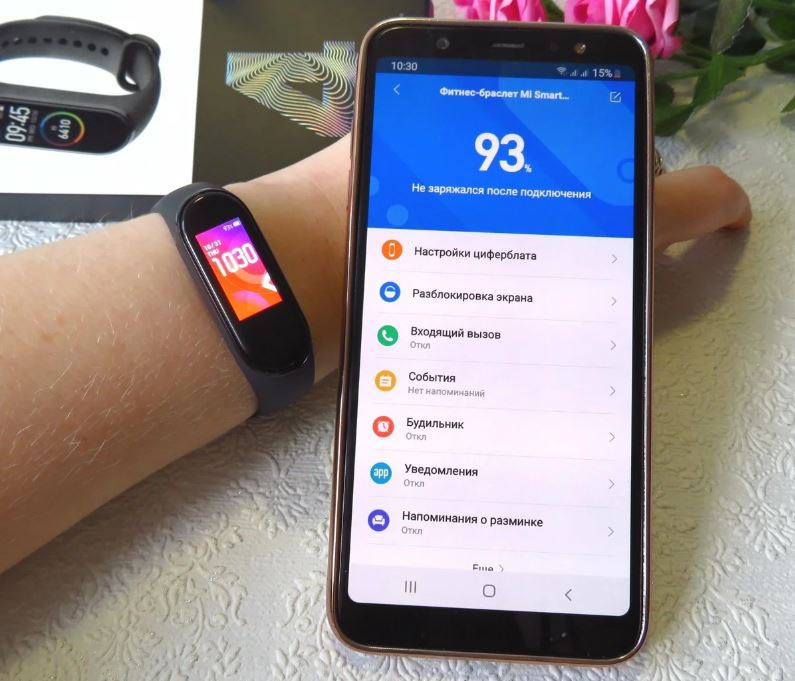
Перезагрузка фитнес-браслета
Если после проведенных манипуляций браслет не включается, выполняют его перепрошивку, обратившись к специалистам. Трекер можно отвязать от одного смартфона и привязать к другому мобильному устройству в любой момент, для этого потребуется эмулировать среду андроид. При этом другой телефон может быть с иной ОС, поддерживающей агрегацию с фитнес-браслетом. Повторное подключение выполняют так же, соблюдая указанные выше рекомендации.

Видео
В этой статье речь пойдет о том, как превратить свой фитнес-браслет Mi Band 6 в умные часы, по крайней мере, в гаджет, максимально приближенный по функциональности к умным часам. Вы удивитесь, как много новых функций можно от них получить дополнительно и сколько инструментов для этого предусмотрено. Но не пугайтесь, не обязательно пользоваться всеми – можно выбрать несколько наиболее удобных, которые содержат весь нужный функционал. И хотя мы будем говорить о 6-ом Бенде, то же самое можно будет совершить и с 5-ым, 4-ым, 3-им и т.д.
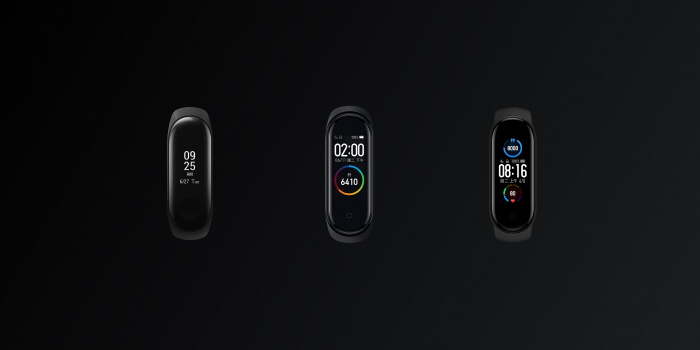
Что можно из них выжать?


Вот примерный список приложений для взаимодействия с браслетом и настройки под себя:
Для начала стоит упомянуть один нюанс в Mi Band 6, который не нравится многим пользователям. Речь идет о некоторых подписях пунктов меню – они не помещаются на экране, поэтому отображаются с прокруткой. Это раздражает, уж лучше видеть сокращенный вариант без этих прокруток. Лечится данное неудобство перепрошивкой гаджета. Но, по сравнению с перепрошивкой смартфона, эта процедура с фитнес-часами покажется сущим пустяком!

Прошиваем браслет
Прошивку на свой вкус можно найти на известном форуме, для Mi Band 6 выбор достаточный уже на момент написания статьи. Можно найти чистую прошивку только с сокращенными названиями пунктов меню. Скачиваем прошивку. Включаем обнаружение часов в настройках родного Mi Fit.
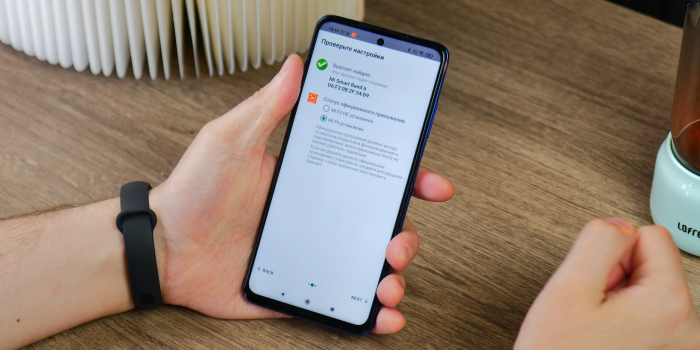
Устанавливаем на смартфон приложение для прошивки браслета. Например, это может быть Gadget Bridge или Notify & Fitness for Mi Band, но советуем использовать второй вариант, т.к. он нам еще пригодится.
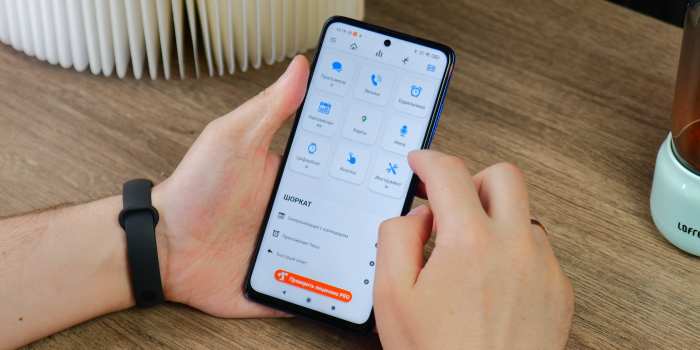
Есть еще крутейшее приложение Mi Bandage, оно отлично подходит для часов Mi Band 3, 4 или 5 и имеет более простой интерфейс, а встроенный прошивальщик вообще сведет все сложности к нулю. Но его минус на момент написания статьи в том, что еще не добавлена поддержка Mi Band 6.
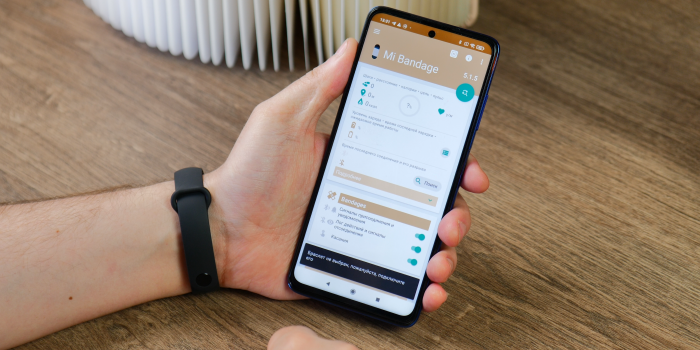
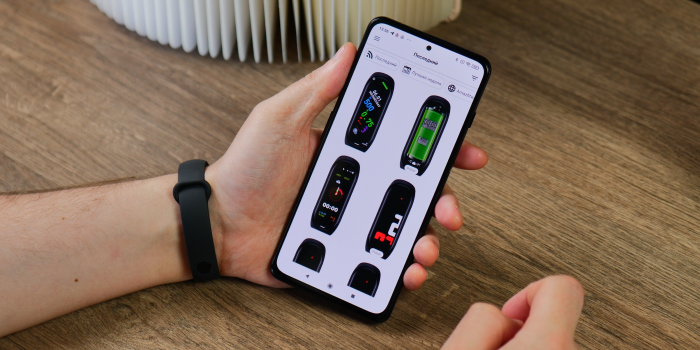
Делаем из часов навигатор
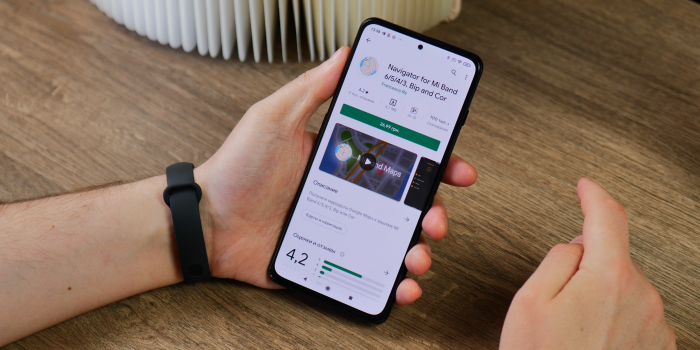
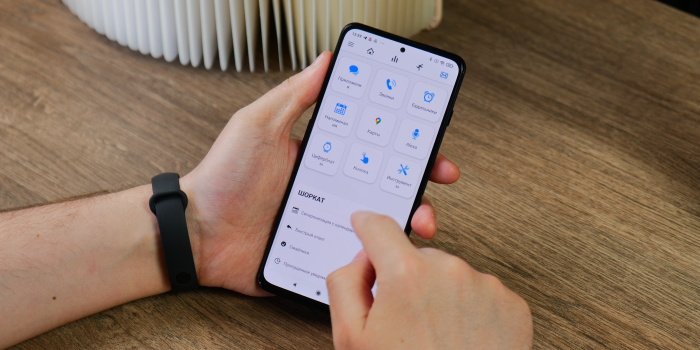
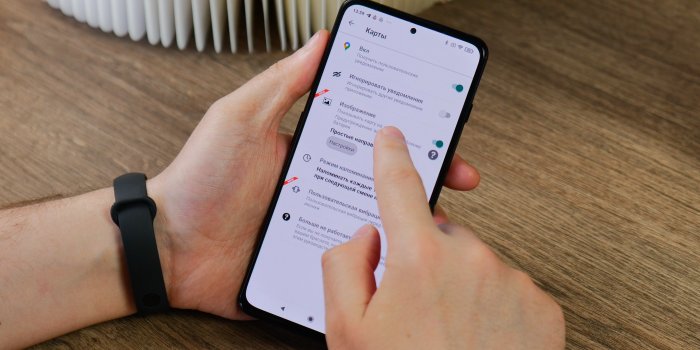
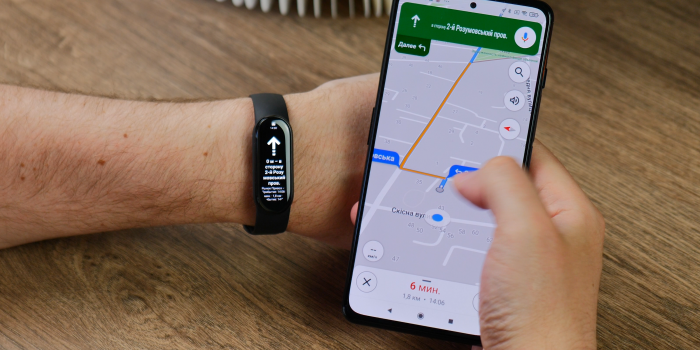
Полезные функции для уведомлений
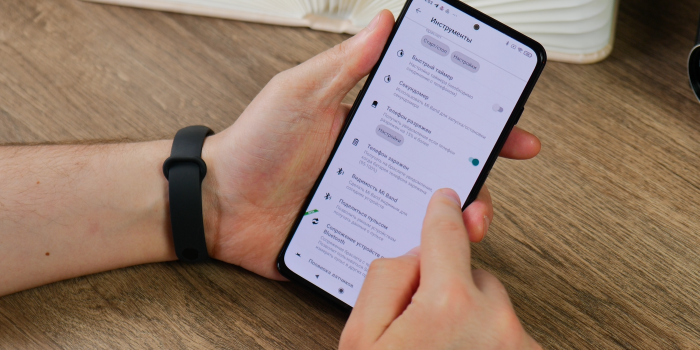
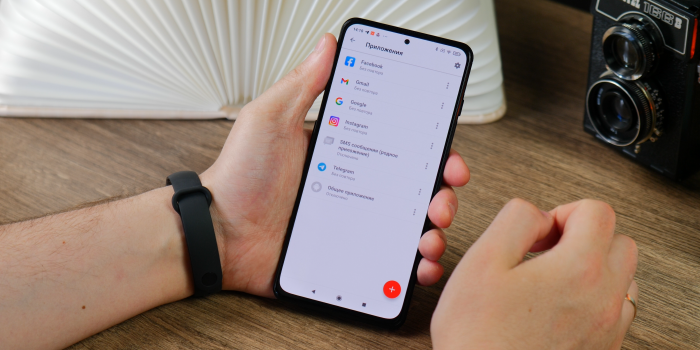
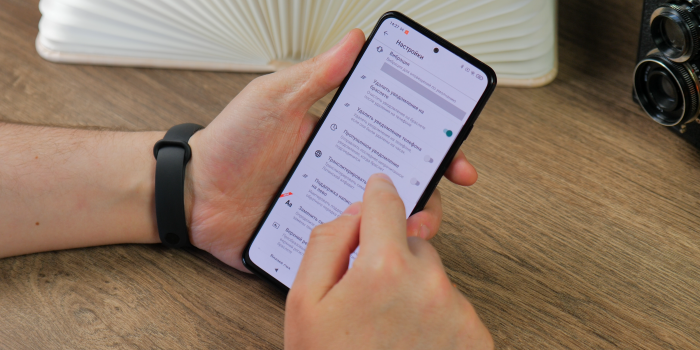
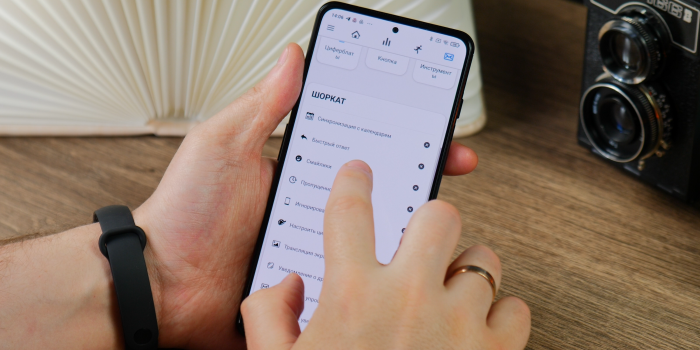
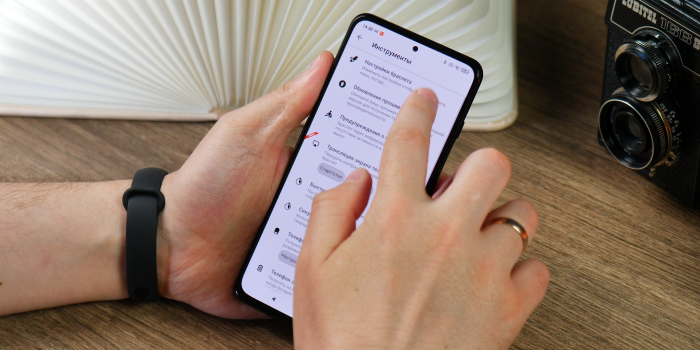
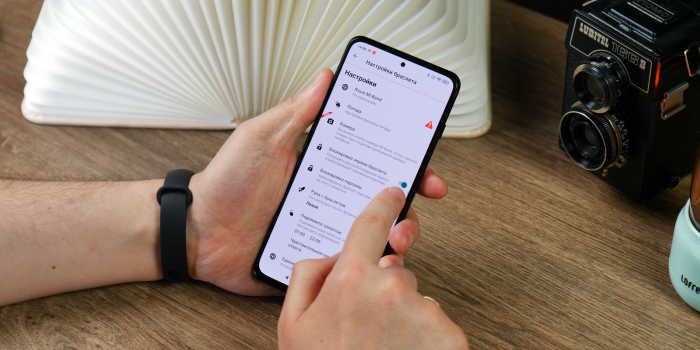
Tasker и умные будильники
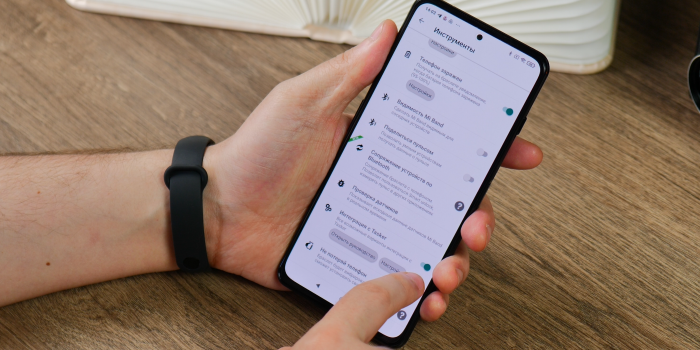
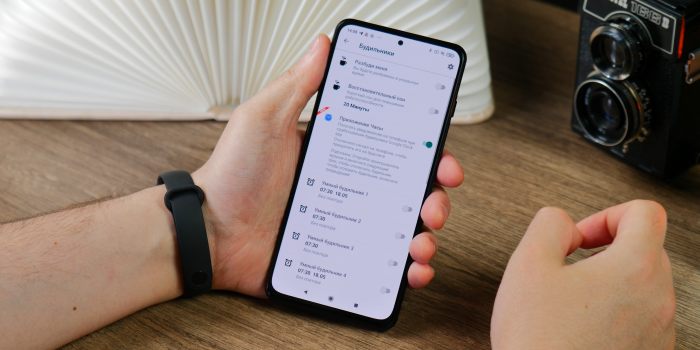
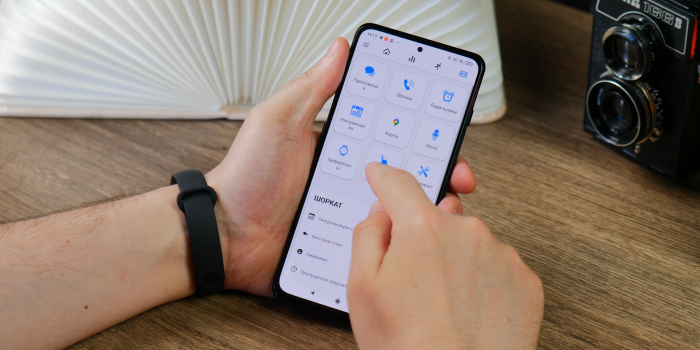
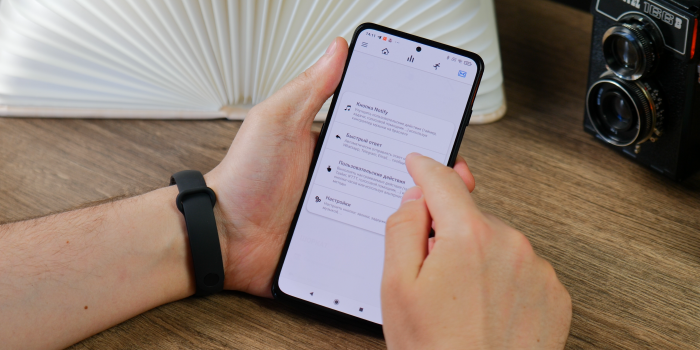

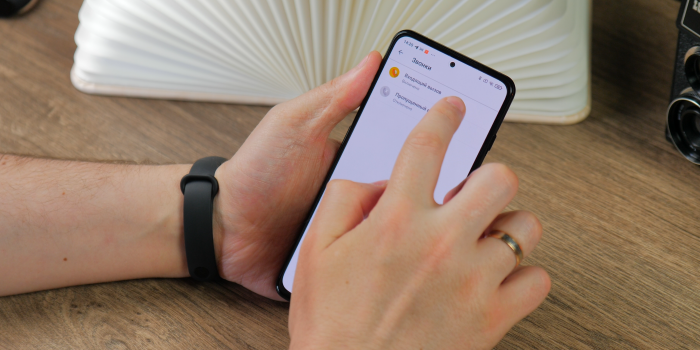

Купив популярный фитнес-браслет в Поднебесной вроде Honor Band 5 и Xiaomi Mi Band 4, многие сталкиваются с проблемой языка. Часто в коробке идет только китайская инструкция или она настолько куцая, что от нее мало толку, особенно в плане подключения трекера к телефону. Поэтому в этой статье мы разберем общие принципы подключения фитнес-браслетов из Китая, которые помогут вам сделать это для любой модели. Мы также рассмотрим частые проблемы, возникающие при подключении девайсов, и способы их устранения.
Определение приложения и его установка
Какое приложение скачать для фитнес-браслета

Чтобы фитнес-трекер мог связаться с телефоном, необходимо специальное мобильное приложение. Каждый производитель использует свои приложения, которые обычно подходят для всей его линейки фитнес-браслетов. Например, у компании Xiaomi это приложение Mi Fit, которое подойдет для смарт-браслетов Mi Band 4, Mi Band 3, M3, смарт-часов Amazfit Stratos, Amazfit Pace и других версий. У популярных фитнес-браслетов Honor Band 4 и Honor Band 5, а также других трекеров Huawei это в основном приложение Huawei Health, у Lefun — Lefun Health и так далее.

В то же время из-за смешивания брендов некоторые браслеты имеют альтернативное приложение, например Amazfit Stratos и Amazfit Pace можно настраивать как через через Mi Fit, так и через Amazfit. Это связано с тем, что под брендом Amazfit выпускаются умные кроссовки, часы и другая продукция. А модель браслета Xiaomi Hey+ настраивается только через приложение Hey+, равно как некоторых производителей под отдельные линейки созданы свои приложения.
Установка приложения
После установки и запуска приложения оно предложит вам зарегистрироваться. Некоторые программы работают и без регистрации, но в ограниченном режиме, так как речь идет все-таки о ваших персональных данных вроде веса, возраста, роста, которые понадобятся для расчета некоторых характеристик во время тренировок. Одни приложения запрашивают номер телефона, другие разрешают регистрацию по почте, через Facebook и прочие сервисы. Пройдите регистрацию с телефона и при необходимости запишите логин и пароль. Если приложение требует китайский номер телефона, попробуйте зарегистрироваться в нем не через смартфон, а через сайт (там бывают доступны варианты регистрации через электронную почту).
В ходе регистрации или после нее приложение попросит от вас несколько разрешений. Обычно это принятие политики конфиденциальности и иных соглашений, а также разрешения на доступ к местоположению, к вашим фотографиям, контактам и другой информации. Дайте все необходимые разрешения, чтобы ваш браслет мог полноценно справляться с разными задачами. Большинство фирменных китайских приложений на сегодняшний день уже переведены на русский язык, поэтому у вас не возникнет надобности в расшифровке иероглифов.
Подключение фитнес-браслета к телефону
Первичные настройки и знакомство с инструкцией

После сопряжения устройств некоторые модели часов и приложения показывают пользователю инструкцию. Советуем не пропускать ее, так как она познакомит вас с базовыми возможностями фитнес-браслета. Также приложение может потребовать сделать первые настройки: задать свой рост, вес, пол, возраст, выбрать регион и другое. Личные данные нужны для того, чтобы умный гаджет правильно рассчитывал для вас разные параметры вроде сожженных калорий. Часть настроек лучше сделать и перед постоянным ношением фитнес-трекера, чтобы вы могли оценить все его возможности. Например, включить умный будильник, регулярный мониторинг пульса, мониторинг сна и другое. Правда, при запуске большого числа функций фитнес-браслет будет разряжаться в несколько раз быстрее.
Примеры: как подключить браслеты Huawei, Xiaomi, Honor к телефону
Приведем в пример несколько инструкций конкретных моделей, которые помогут вам на практике освоить шаги по сопряжению смартфона и часов. В каждой из представленных ниже инструкций есть конкретный раздел по подключению фитнес-браслета или смарт-часов к телефону.
Инструкция по подключению браслета Mi Band 3
Инструкция по настройке фитнес-браслета Xiaomi Mi Band 4
Если фитнес-браслет не подключается к телефону
Проблемы с Bluetooth
Проблемы с программами
Они чаще всего возникают при установке на часы неофициальной прошивки или стороннего мобильного приложения. Так как некоторые функции на разных моделях телефонов и часов могут работать некорректно, то среди них бывают и проблемы с сопряжением. При такой проблеме придется переустанавливать прошивку или мобильное приложение. В официальных версиях программ сбои могут возникать из-за обновления. Например, если на вашем телефоне стоит старая версия приложения, а автоматическое обновление отключено (тогда обновите его самостоятельно).
Другой вариант — производитель неудачно обновил прошивку или приложение. Во втором случае придется устанавливать предыдущую версию приложения или дождаться устранения ошибок производителем. Бывает и такое, что происходит сбой в самом телефоне или приложении. Перезагрузка девайса или перезапуск приложения могут решить проблему.
Потеря связи

Иногда фитнес-браслет подключается, но быстро теряет связь с телефоном. Частая причина этого явления кроется в уровне заряда обоих гаджетов или их удалении друг от друга. Стоит зарядить девайсы или приблизиться с часами к телефону, как проблема решится. Более сложная причина — все та же проблема с программным обеспечением часов или смартфона. В этом случае первым делом стоит перезагрузить часы или смартфон, во вторую очередь пытаться переустановить программы, а в третью сделать сброс устройств к заводским настройкам.
Брак

Некоторые продавцы китайских гаджетов под видом известного бренда сбывают подделку. Иногда ее легко распознать и внешне по кривым надписям, кнопкам, наплывам пластика, дефектам. Такие фитнес-трекеры полны сюрпризов и могут как совсем не подключаться, так и утратить работоспособность через короткое время. Бывают бракованные экземпляры и в брендовой продукции. Если ваш телефон исправно подключается к другим блютуз-устройствам и имеет нужную версию Bluetooth, если часы не хотят подключаться к другим телефонам, вероятен их брак. Тогда придется возвращать их продавцу.
Изучив основные принципы и примеры подключения китайских фитнес-браслетов к телефону, вы наверняка сможете подключить любые часы. Но если что-то не получается, перечитайте раздел о проблемах с подключением или поищите в сети инструкцию по подключению конкретной модели браслета.

Читайте также:
 webdonsk.ru
webdonsk.ru